Mostrar el enlace en las listas de lecturas de Leganto
Si se está trabajando con Primo VE, véase Primo VE para obtener más información.
Para usuarios que inicien sesión, Primo permite mostrar un enlace en el menú principal para que los usuarios puedan acceder a sus listas de lecturas principales en Leganto.
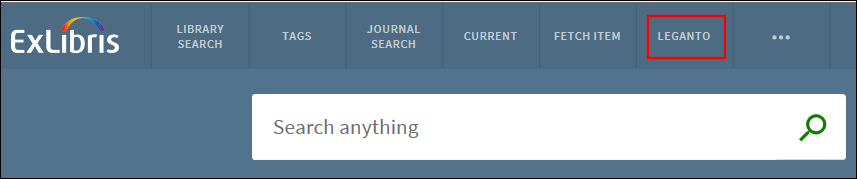
-
En la página del Asistente de vistas (Primo Inicio> Asistentes de configuración en curso > Asistente de vistas), editar la vista.
-
Continuar en la página Configuración de mosaico y editar el mosaico del Menú principal debajo de Página de inicio.
-
En la sección Crear una etiqueta nueva, especificar los siguientes campos:
-
Etiqueta – Tipo Leganto.
-
URL – Introducir la URL para Leganto utilizando el siguiente formato:
<alma_base_url>/leganto/readinglist/lists?auth=<auth_type>&institute=<alma_institution_code>
-
alma_base_url – Especificar la base URL que se utiliza para Alma. Por ejemplo: https://<my_university>.alma.exlibrisgroup.com
-
auth_type – Especificar el tipo de autenticación que se está utilizando. Son compatibles los siguientes tipos: CAS, SAML y local (que se usa para LDAP).
-
alma_institution_code – Especificar el código de institución de Alma.
-
-
El enlace debe abrirse en – Seleccionar una de las siguientes opciones de muestra: ventana actual o nueva ventana/pestaña.
-
-
Seleccionar Añadir.
-
Seleccionar Guardar y Continuar.
-
Implementar los cambios en la Interfaz.

